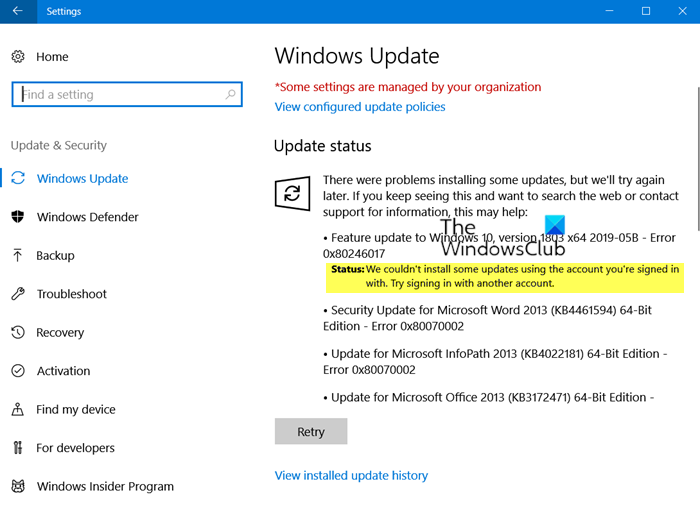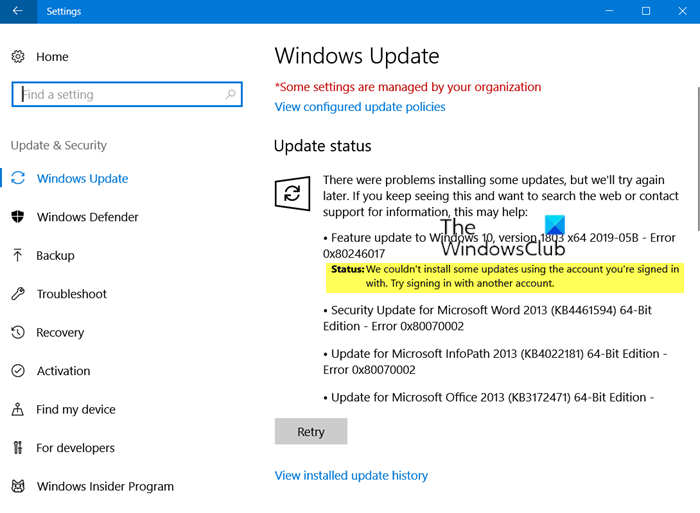Pogreška 0x80246017, nismo mogli instalirati ažuriranja instalirati pomoću računa
Ako ste primijetili da se neka od Windows Update ne može instalirati zbog problema s Microsoftovim računom(Microsoft Account) , onda će vam ovaj post pomoći. Neki su korisnici prijavili pogrešku u kojoj bi se prikazao status nekih ažuriranja –
Pogreška 0x80246017(Error 0x80246017) , Bilo je problema s instaliranjem nekih ažuriranja, ali pokušat ćemo ponovno kasnije. Nismo mogli instalirati neka ažuriranja pomoću računa s kojim ste prijavljeni. Pokušajte se prijaviti s drugim računom.
Nismo mogli instalirati neka ažuriranja pomoću računa s kojim ste prijavljeni
Jedan od ovih prijedloga sigurno će vam pomoći da riješite pogrešku Windows Update 0x80246017. Suočio sam se s ovom greškom, a korištenje Windows 10 Update Assistant popravilo ju je umjesto mene.
- Uklonite i dodajte Microsoftov račun
- Pokrenite Microsoftov online alat za rješavanje problema Windows Update(Online Windows Update Troubleshooter)
- Očistite mapu za distribuciju softvera(Software Distribution Folder) i mape Catroot
- Koristite Windows 10 Update Assistant
Obavezno(Make) ponovno pokrenite računalo, ako je potrebno, a zatim ponovno provjerite.
1] Uklonite i dodajte Microsoftov račun
Budući da je pogreška povezana s Microsoftovim(Microsoft) računom, ovo je prvo rješenje koje biste trebali isprobati. Odjavite se s postojećeg računa, a zatim se ponovno prijavite. Postoji više stvari koje možete isprobati. Na primjer, možete dodati još jedan Microsoftov račun(add another Microsoft account) ili ga promijeniti u lokalni račun , a zatim ga ponovno pretvoriti u Microsoftov(Microsoft) račun. Osnovno je da se trebate jednom prebaciti i provjeriti pomaže li.
2] Pokrenite alat za rješavanje problema Windows Update(Run Windows Update Troubleshooter)
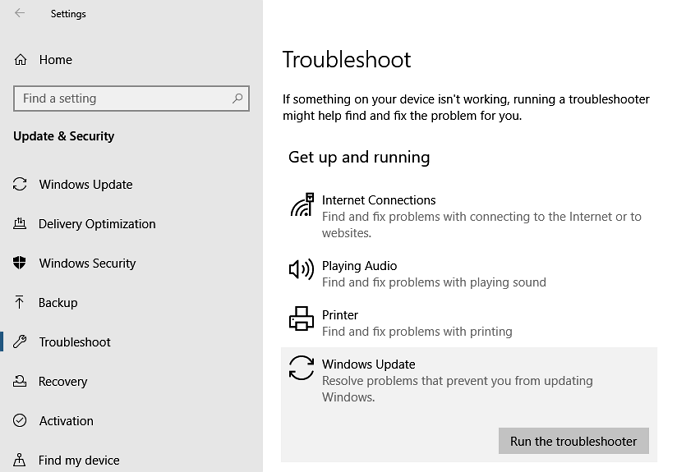
Windows 10 dolazi sa skupom internih alata za rješavanje problema koji mogu riješiti male probleme za krajnje korisnike. Alat za rješavanje problema Windows Update može se pristupiti putem Postavke sustava Windows 10(Windows 10 Settings) > Ažuriranje i sigurnost(Update and Security) > Rješavanje problema . Kada ste tamo, potražite Windows Update i pokrenite alat za rješavanje problema. Čarobnjak će izvršiti neke unaprijed definirane zadatke koji mogu riješiti probleme oko Windows Update .
3] Obrišite mapu za distribuciju softvera(Clear Software Distribution Folder) i mapu Catroot2

Windows preuzima sve datoteke ažuriranja u namjenske mape koje su mape za distribuciju softvera(Software Distribution Folder) i mape Catroot . Ako izbrišete sve datoteke iz ovih mapa, Windows će ponovno preuzeti sva ažuriranja koja nisu instalirana. Slijedite opsežan vodič za brisanje mapa SoftwareDistribution(SoftwareDistribution folder) i Catroot mapa.(Catroot folders.)
4] Koristite Windows 10 Update Assistant
Pomoćnik za ažuriranje sustava Windows 10(Windows 10 Update Assistant) može vam pomoći da konfigurirate ažuriranje(Update) značajki sustava Windows 10 na vašem računalu. Može instalirati ažuriranja, održavati sustav sigurnim i ponuditi vam stabilno izdanje najnovijih značajki i poboljšanja. Program se lako može postaviti na računala sa sustavom Windows 10(Windows 10) koja još nisu imala instalirano najnovije ažuriranje. Pomoćnik za ažuriranje treba preuzeti s web- mjesta Microsofta(Microsoft) . To je čarobnjak(Wizard) koji otkriva svu kompatibilnost, preuzima potrebne datoteke prema postojećim instalacijama i tako dalje.
Povezana pogreška(Related error) : Preuzimanje nije uspjelo jer je lokalnom korisniku odbijeno ovlaštenje za preuzimanje sadržaja , šifra pogreške 0x80246017.
Nadam se da je post bio lak za razumijevanje i da ste uspjeli riješiti problem koji vam nije dopuštao instaliranje nekih ažuriranja pomoću računa na koji ste prijavljeni na računalo.
Related posts
Kako onemogućiti zaštitne mjere za ažuriranja značajki u sustavu Windows 10
Što je paket za omogućavanje u sustavu Windows 10
Ispravite pogrešku Windows Update 0x80070422 u sustavu Windows 10
Ispravite pogrešku Windows Update 0x8e5e03fa u sustavu Windows 10
Imamo problema s ponovnim pokretanjem kako bismo dovršili instalaciju 0x8024a11a 0x8024a112
Popravi pogrešku 0x80072efe na Windows 10 Update Assistant
Trebam li instalirati dodatna ažuriranja kvalitete u sustavu Windows 11/10?
Možete li instalirati ažuriranja sustava Windows u sigurnom načinu rada u sustavu Windows 11/10?
Kako popraviti pogrešku Windows Update 0x80240061
Windows Update nije uspio instalirati s kodom pogreške 0x8024004a
Pogreška Windows Update 0x800B0101, Instalater je naišao na pogrešku
Objašnjenje modernog hosta za postavljanje u sustavu Windows 10. Je li sigurno?
Popravite kodove pogrešaka nadogradnje sustava Windows 0XC190010d i 0XC190010a
Kako upravljati ili zaustaviti ažuriranje sustava Windows 10 pomoću WAU Managera
Deinstalirajte ažuriranja sustava Windows bez opcije deinstaliranja u sustavu Windows 10
Windows 11/10 spor nakon ažuriranja
Isključite zaštitu integriteta memorije da biste nastavili s ažuriranjem sustava Windows 11/10
Kako popraviti pogrešku Windows Update 0xc1900201
Windows Update klijent nije uspio otkriti s pogreškom 0x8024001f
Gdje pronaći i kako pročitati dnevnik Windows Update u sustavu Windows 11/10